இந்த இடுகை விளக்குகிறது:
- RDP ஐப் பயன்படுத்தி தொலைநிலை அணுகலுக்கான காளியை எவ்வாறு அமைப்பது?
- விண்டோஸில் காளி ரிமோட் டெஸ்க்டாப்பை எவ்வாறு அணுகுவது?
- லினக்ஸில் காளி ரிமோட் டெஸ்க்டாப்பை எவ்வாறு அணுகுவது?
- முடிவுரை
RDP ஐப் பயன்படுத்தி தொலைநிலை அணுகலுக்கான காளியை எவ்வாறு அமைப்பது?
காளி லினக்ஸை தொலைவிலிருந்து அணுக, முதலில் கணினியிலிருந்து காளியின் தொலைநிலை அணுகலை இயக்கவும். பின்னர், லினக்ஸ் அல்லது விண்டோஸ் ப்ரோ பதிப்பு (புரோ பதிப்பு அவசியம்) போன்ற எந்த இயக்க முறைமையிலிருந்தும் தொலைவிலிருந்து அணுகவும்.
RDP ஐப் பயன்படுத்தி காளி ரிமோட் டெஸ்க்டாப்பை அணுக, பின்வரும் படிகளைப் பின்பற்றவும்.
படி 1: காளியைப் புதுப்பிக்கவும்
'ஐப் பயன்படுத்தி தற்போதைய வெளியீட்டிற்கு காளி அமைப்பைப் புதுப்பிக்கவும் பொருத்தமான மேம்படுத்தல் ” கட்டளை:
சூடோ பொருத்தமான மேம்படுத்தல்

படி 2: தொகுப்புகளை மேம்படுத்தவும்
இதன் மூலம் காளியின் தொகுப்புகளை மேம்படுத்தவும் பொருத்தமான மேம்படுத்தல் ” கட்டளை. இங்கே, ' -மற்றும் ” விருப்பம் தற்போதைய செயல்பாட்டிற்கு தானாகவே வட்டு இடத்தை ஒதுக்குகிறது:
சூடோ பொருத்தமான மேம்படுத்தல் -மற்றும் 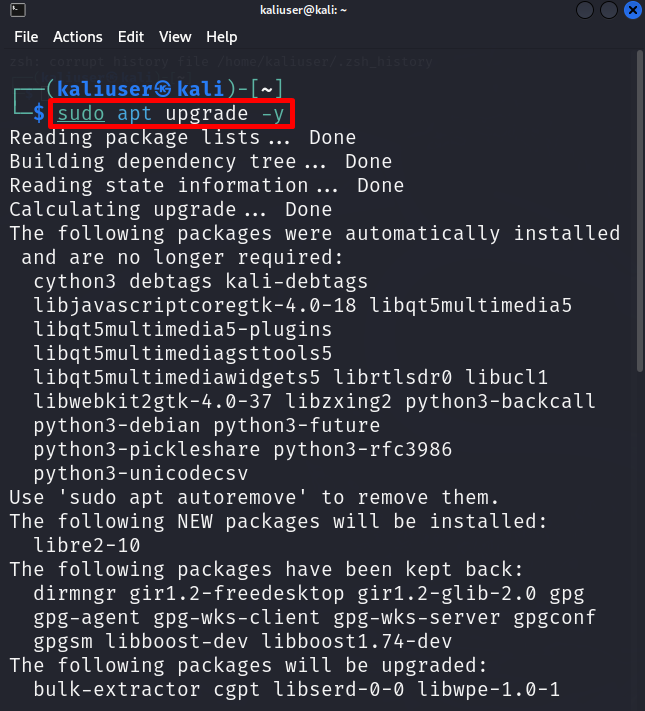
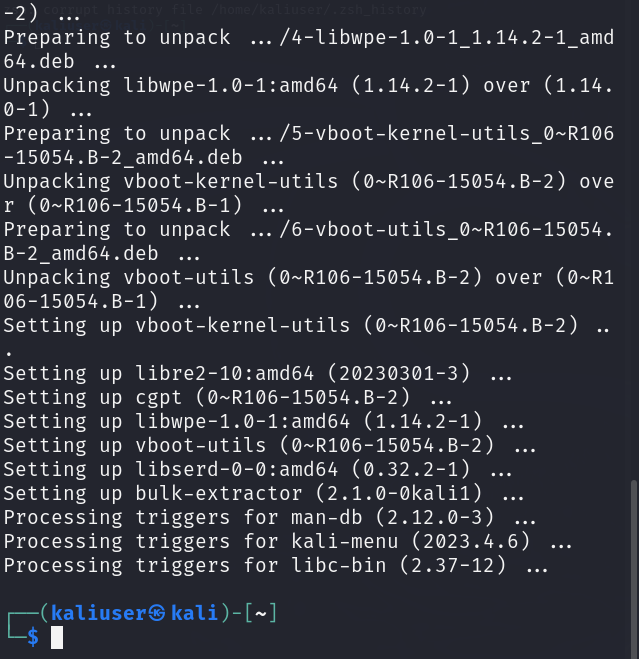
படி 3: XRDP ஐ நிறுவவும்
அடுத்து, ''ஐ நிறுவவும் xrdp ” கீழே உள்ள கட்டளையைப் பயன்படுத்தி காளி லினக்ஸில் கருவி. ' XRDP ” என்பது மைக்ரோசாப்ட் கருவியாகும், இது Windows ஐ விட எந்த OS இன் ரிமோட் டெஸ்க்டாப்களையும் பயன்படுத்த உதவுகிறது:
சூடோ பொருத்தமான நிறுவு xrdp -மற்றும் 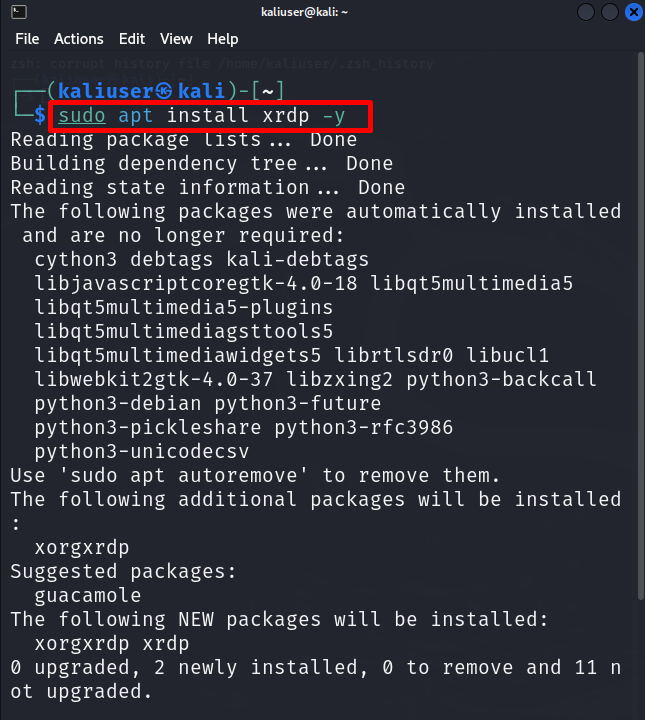
மற்ற இயக்க முறைமைகளிலிருந்து காளி லினக்ஸ் டெஸ்க்டாப்புகளை அணுக XRPD கருவியை காளி லினக்ஸில் நிறுவியுள்ளோம்:
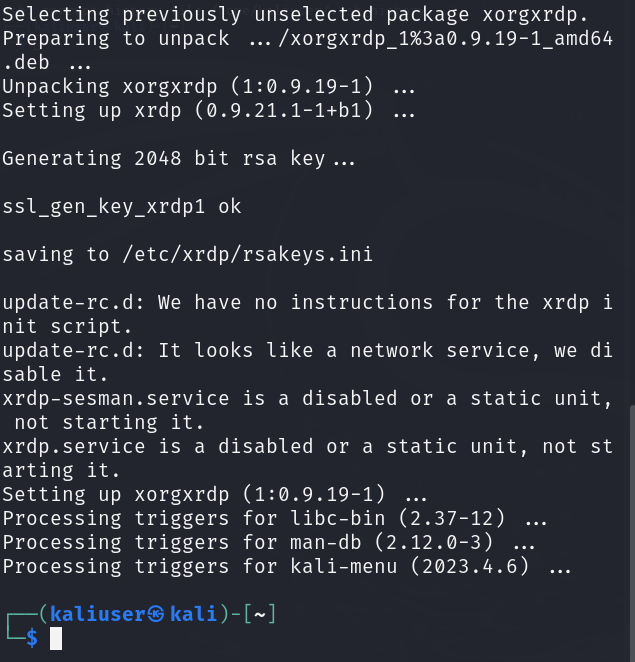
படி 4: Xrdp சேவையைத் தொடங்கவும்
அடுத்த கட்டத்தில், 'ஐத் தொடங்குவதன் மூலம் காளி டெஸ்க்டாப்பின் தொலைநிலை அணுகலை இயக்கவும். xrdp ”சேவை. காளியில் சேவையைத் தொடங்க, ''ஐ இயக்கவும் சேவை <சேவை-பெயர்> தொடக்கம் ” கட்டளை. இந்த கட்டளைக்கு தேவை ' சூடோ 'பயனர் உரிமைகள்:
சூடோ சேவை xrdp தொடக்கம் 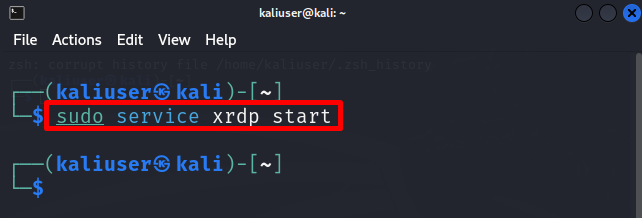
படி 5: அமர்வு மேலாளரைத் தொடங்கவும்
அடுத்து, கீழே உள்ள கட்டளையைப் பயன்படுத்தி காளி லினக்ஸில் xrdp இன் அமர்வு மேலாளரைத் தொடங்கவும். இது பயனர் அமர்வை நிர்வகிக்கும் மற்றும் Xserver ஐத் தொடங்கும்:
சூடோ சேவை xrdp-sesman தொடக்கம் 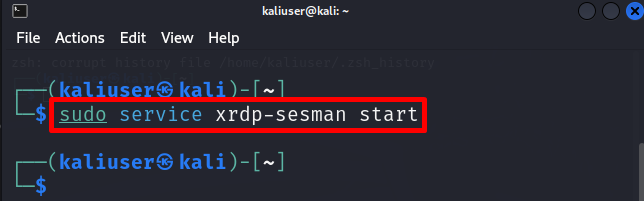
படி 6: கணினி தொடக்கத்தில் xrdp சேவையை இயக்கவும்
கணினி துவக்கத்தில் xrdp சேவையை இயக்க, கீழே உள்ள கட்டளையை இயக்கவும்:
சூடோ update-rc.d xrdp செயல்படுத்தஇந்த கட்டளையானது கணினி தொடக்கத்தில் தானாகவே xrdp சேவையைத் தொடங்கி செயல்படுத்தும்:
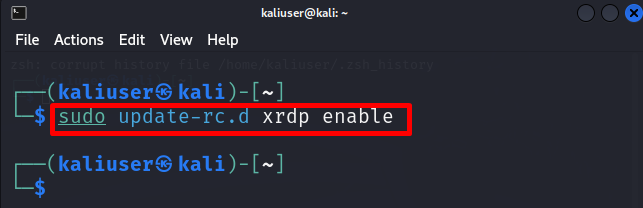
படி 7: நிலையைச் சரிபார்க்கவும்
உறுதிப்படுத்த, சேவை நிலையைச் சரிபார்த்து, கணினியில் xrdp இயங்குகிறதா இல்லையா என்பதைச் சரிபார்க்கவும்:
சூடோ சேவை xrdp நிலைஇங்கே, xrdp வெற்றிகரமாக செயல்படுத்தப்பட்டு காளி லினக்ஸில் இயங்குகிறது:
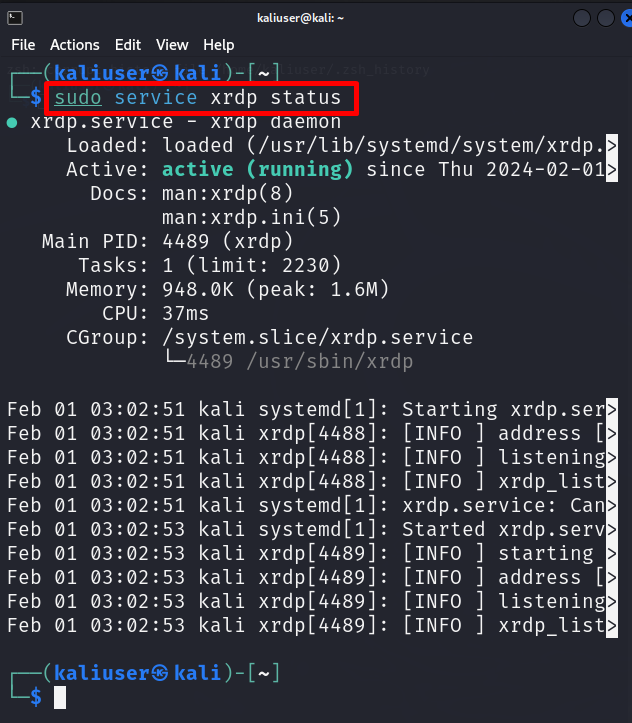
படி 8: ஃபயர்வாலை நிறுவவும்
கணினியின் உள்வரும் மற்றும் வெளிச்செல்லும் போக்குவரத்தை நிர்வகிக்க கணினியில் ஃபயர்வாலைத் தொடங்கவும். இந்த நோக்கத்திற்காக, முதலில், காளியில் ஃபயர்வாலை நிறுவவும்:
சூடோ பொருத்தமான நிறுவு ufw 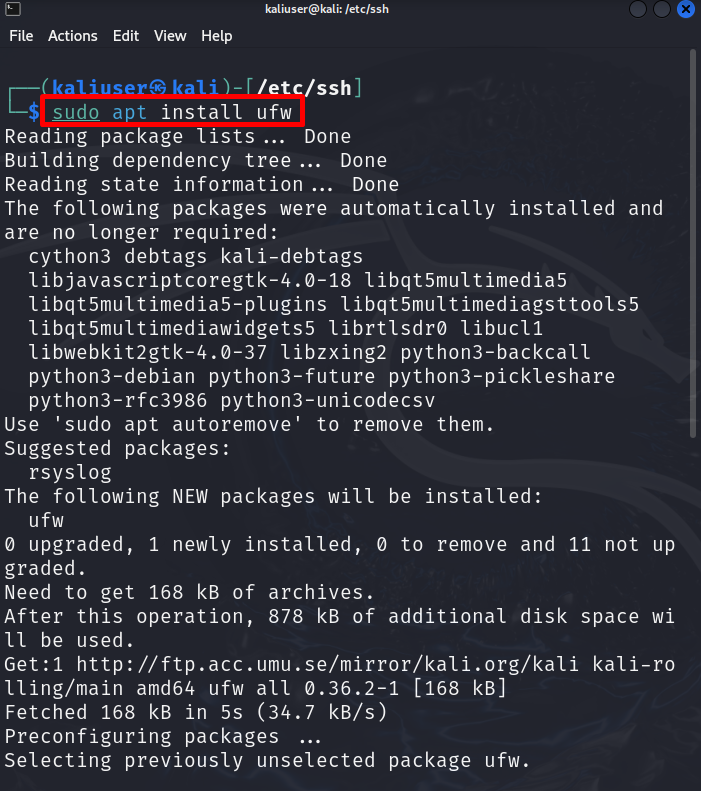
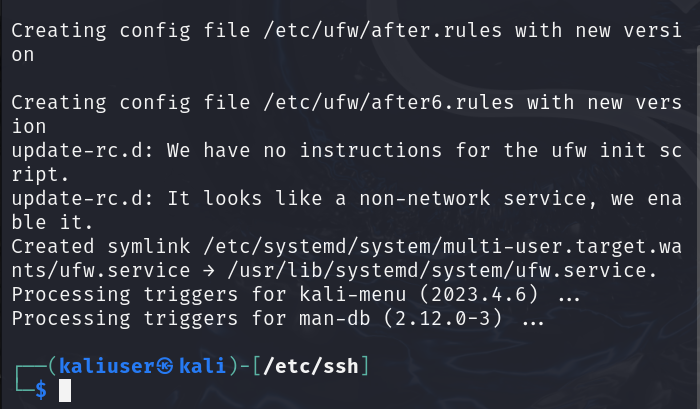
படி 9: ஃபயர்வாலை இயக்கவும்
அடுத்து, ''ஐப் பயன்படுத்தி காளியில் ஃபயர்வாலை இயக்கவும் ufw செயல்படுத்துகிறது ” கட்டளை:
சூடோ ufw செயல்படுத்த 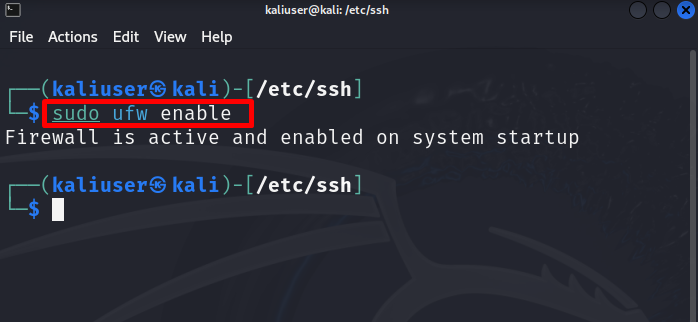
படி 10: “3389” போர்ட்டை அனுமதிக்கவும்
முன்னிருப்பாக, xrdp சேவையகம் ' 3389 ” துறைமுகம். காளி டெஸ்க்டாப்பை xrdp X சர்வர் மூலம் தொலைவிலிருந்து அணுக, ' 3389 'கீழே உள்ள கட்டளையைப் பயன்படுத்தி உள்வரும் மற்றும் வெளிச்செல்லும் போக்குவரத்து விதிகளுக்கான போர்ட்:
சூடோ அனுமதிக்கலாம் 3389 / tcp 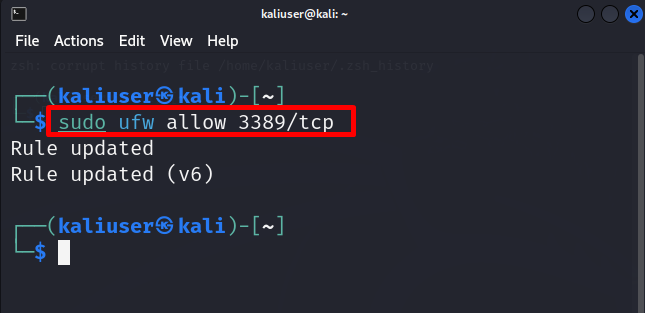
படி 11: ஃபயர்வாலை மீண்டும் ஏற்றவும்
இப்போது, கொடுக்கப்பட்ட கட்டளையைப் பயன்படுத்தி ஃபயர்வாலை மீண்டும் ஏற்றவும்:
சூடோ ufw மறுஏற்றம் 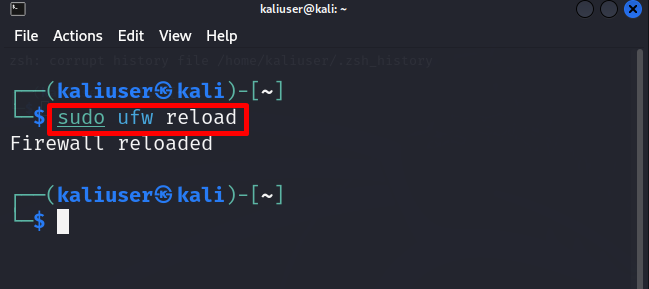
படி 12: ஐபி முகவரியைச் சரிபார்க்கவும்
ஃபயர்வாலை உள்ளமைத்து xrdp சேவையைத் தொடங்கிய பிறகு, தொலைநிலை அணுகலுக்கான கணினி ஐபி முகவரியைக் கண்டறியவும். ifconfig ” கட்டளை:
ifconfigஐபி முகவரியைக் கவனியுங்கள். இது காளி ரிமோட் அணுகலுக்குப் பயன்படுத்தப்படும்:
கடைசியாக, பவர் மெனுவிலிருந்து காளி பயனர் கணக்கிலிருந்து வெளியேறி, கீழே உள்ள பகுதியைப் பயன்படுத்தி காளி ரிமோட் டெஸ்க்டாப்பை அணுக முயற்சிக்கவும்.
விண்டோஸில் காளி ரிமோட் டெஸ்க்டாப்பை எவ்வாறு அணுகுவது?
விண்டோஸ் என்பது உலகளாவிய ரீதியில் பயன்படுத்தப்படும் OS மற்றும் அனைவருக்கும் அணுகக்கூடியது. அதன் பரந்த அளவிலான செயல்பாடுகள் மற்றும் மேம்பட்ட பயன்பாடுகள் இதை உலகளவில் பிரபலமான தேர்வாக ஆக்குகின்றன. முன்பே நிறுவப்பட்ட விண்டோஸைப் பயன்படுத்தி எந்த இயக்க முறைமையையும் தொலைவிலிருந்து அணுகவும் இது உதவுகிறது. தொலைநிலை டெஸ்க்டாப் இணைப்பு ” கருவி.
ஆர்ப்பாட்டத்திற்கு, கீழே உள்ள படிகளைப் பின்பற்றவும்.
படி 1: விண்டோஸ் ரிமோட் இணைப்பு கருவியைத் தொடங்கவும்
முதலில், விண்டோ ரிமோட் இணைப்பு முன் நிறுவப்பட்ட கருவியை ' தொடக்கம் ' பட்டியல்:
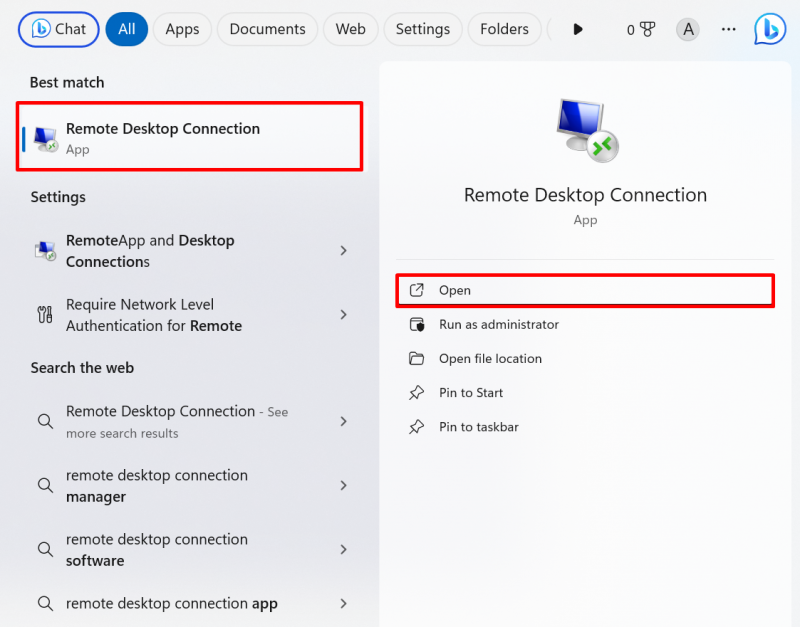
படி 2: காளி ரிமோட் டெஸ்க்டாப்பை அணுகவும்
அடுத்து, காளி அமைப்பின் ஐபி முகவரியை “” இல் சேர்க்கவும் கணினி ' புலம் மற்றும் ' அழுத்தவும் இணைக்கவும் ' பொத்தானை:
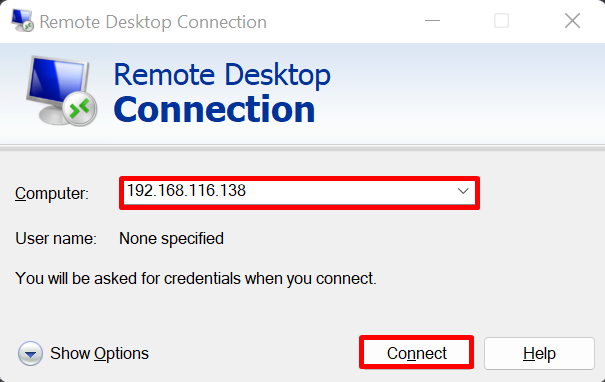
இது காளியின் தொலைநிலை அணுகலுக்காக விண்டோஸை Xrdp X- சேவையகத்துடன் இணைக்கத் தொடங்கும்:
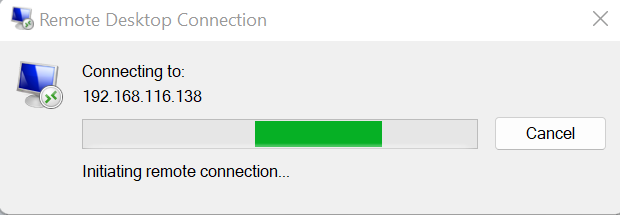
படி 3: காளி பயனர் நற்சான்றிதழ்களை வழங்கவும்
இங்கே, தி காளியில் உள்நுழைக வழிகாட்டி திரையில் தோன்றும். காளி லினக்ஸ் பயனர் நற்சான்றிதழ்களை வழங்கவும் மற்றும் ' சரி ' பொத்தானை:
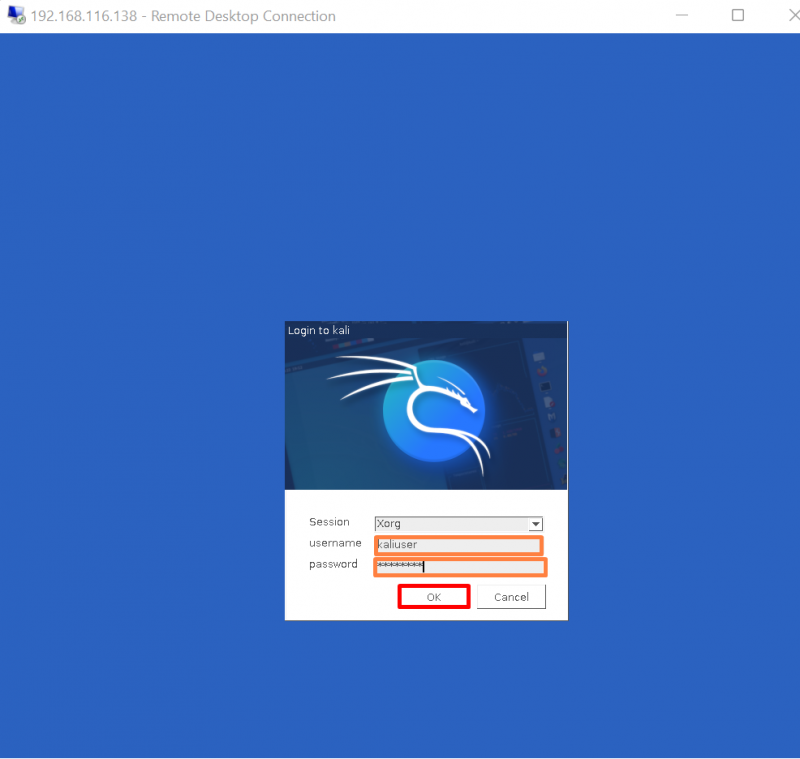
இந்தச் செயல்பாட்டிற்கு காளி பயனர் அங்கீகாரம் தேவைப்படலாம், கடவுச்சொல்லை உள்ளிட்டு, ''ஐ அழுத்தவும் அங்கீகரிக்கவும் ' பொத்தானை:
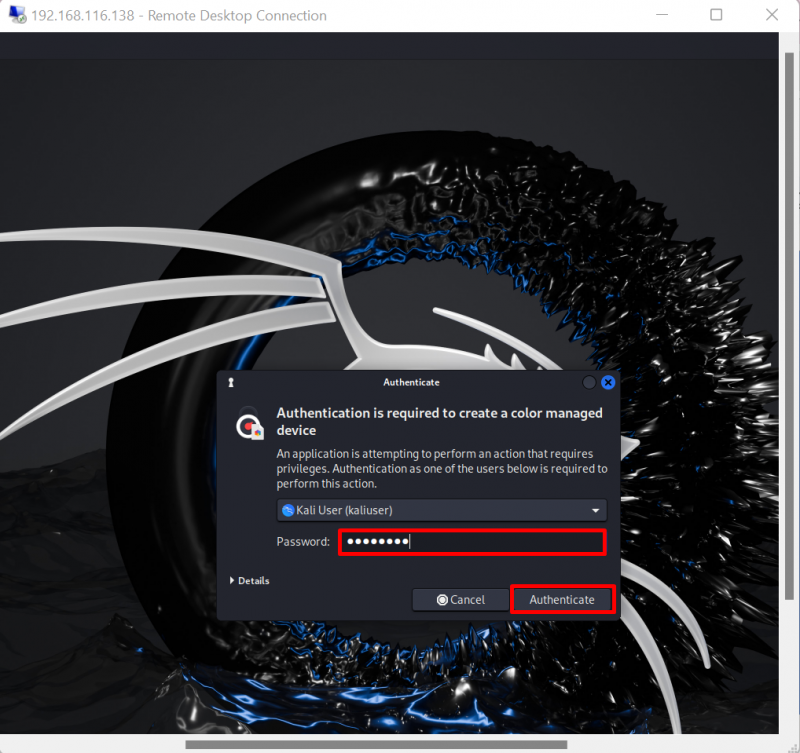
எக்ஸ்ஆர்டிபி சர்வரைப் பயன்படுத்தி விண்டோஸில் காளி ரிமோட் டெஸ்க்டாப்பை நாங்கள் திறம்பட அணுகியதை இங்கே காணலாம்:
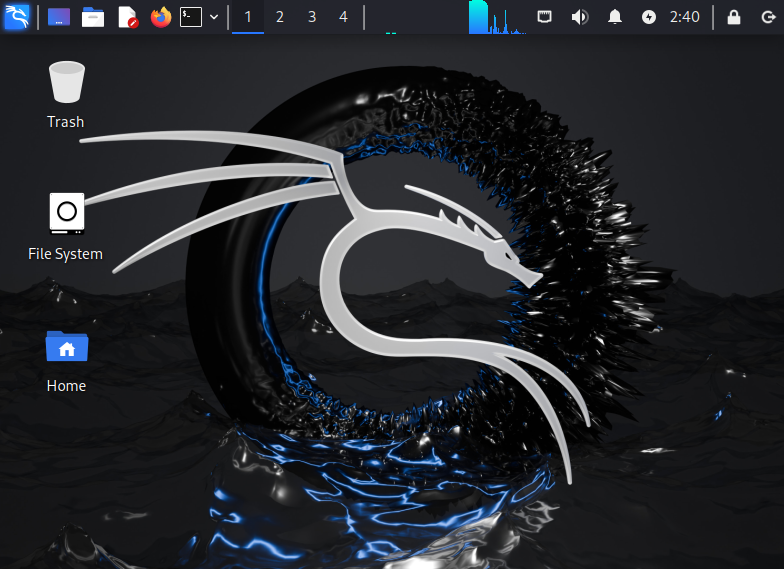
குறிப்பு: சில நேரங்களில் பயனர்கள் விண்டோஸிலிருந்து காளி ரிமோட் டெஸ்க்டாப்பை அணுகுவதில் சிக்கல்களை எதிர்கொள்ளலாம். '' ஐ முடக்குவதன் மூலம் விண்டோஸ் தொலைநிலை அணுகலை நிறுத்தக்கூடும் என்பதே இதற்குக் காரணம். ரிமோட் டெஸ்க்டாப் ”அமைப்புகள். இத்தகைய முரண்பாடுகளைத் தீர்க்க, '' ஐப் பயன்படுத்தி கணினி அமைப்புகளைத் திறக்கவும். சாளரம் + ஐ 'விசையை இயக்கவும்' ரிமோட் டெஸ்க்டாப் ”அமைப்புகள்:
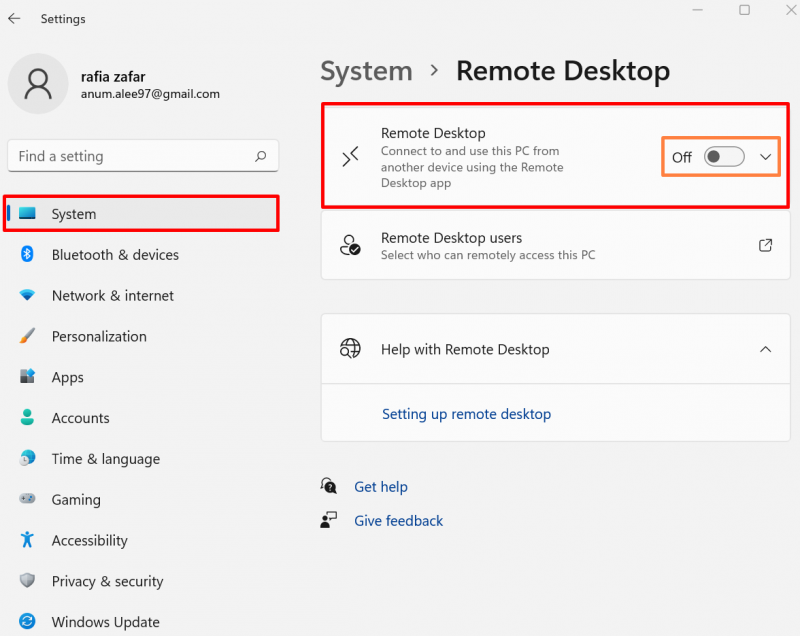
RDP ஐப் பயன்படுத்தி Linux இல் Kali டெஸ்க்டாப்பை எவ்வாறு அணுகுவது?
எந்தவொரு லினக்ஸ் விநியோகத்திலிருந்தும் காளி டெஸ்க்டாப்பை அணுக, Remmina, TigerVNC, AnyDesk மற்றும் பல போன்ற தொலை இணைப்பு தொகுப்புகள் கிடைக்கின்றன. இந்தப் பிரிவில், ரெம்மினா ரிமோட் இணைப்புக் கருவியைப் பயன்படுத்தி உபுண்டு விநியோகத்தில் காளியை அணுகுவோம்.
சரியான விளக்கத்திற்கு, கீழே உள்ள படிகளைப் பின்பற்றவும்.
படி 1: ரெமினாவை நிறுவவும்
உபுண்டு அதிகாரப்பூர்வ ஆதாரத்திலிருந்து ரெம்மினாவை நிறுவவும் ' apt நிறுவ ரெமினா ” கட்டளை. இங்கே, முன்னிருப்பாக, உபுண்டுவில் ரெம்மினா முன்பே நிறுவப்பட்டிருப்பதைக் காணலாம்:
சூடோ பொருத்தமான நிறுவு ரெமினா 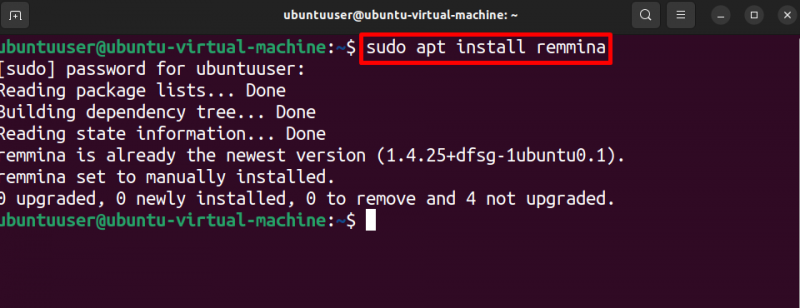
படி 2: ரெம்மினாவை இயக்கவும்
அடுத்து, ரெம்மினா ரிமோட் இணைப்புக் கருவியைப் பயன்படுத்தி ' ரெமினா ” கட்டளை:
ரெமினா 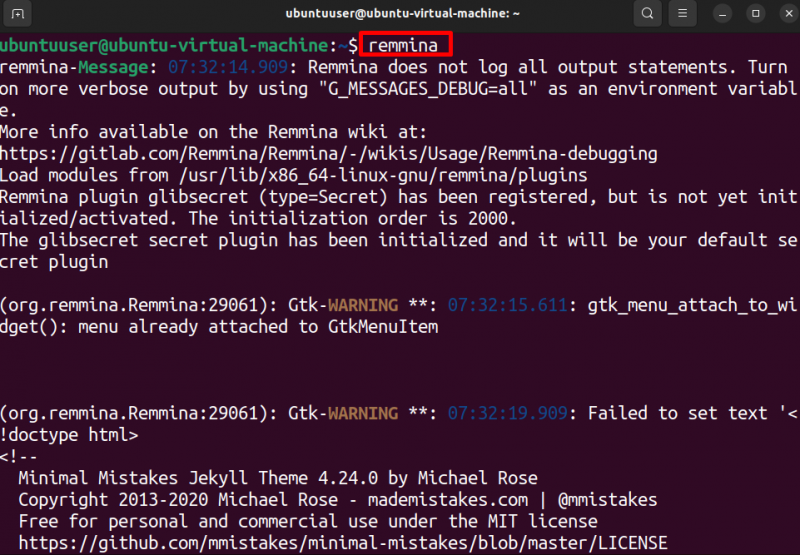
படி 3: காளி ரிமோட் டெஸ்க்டாப்பை அணுகவும்
கீழே சுட்டிக்காட்டப்பட்ட புலத்தில் காளி இயந்திரத்தின் ஐபி முகவரியைச் சேர்த்து, '' ஐ அழுத்தவும் உள்ளிடவும் 'விசை:
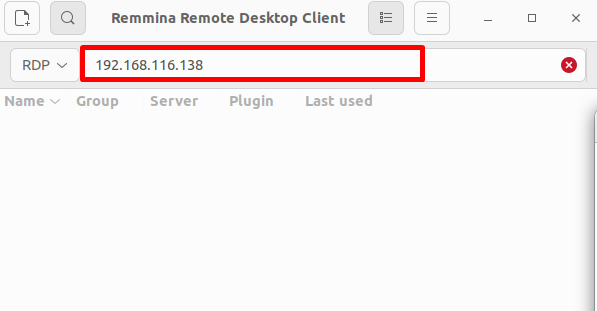
உள்நுழைவு அமர்விலிருந்து, காளி பயனர் உள்நுழைவு நற்சான்றிதழை வழங்கவும் மற்றும் ' சரி ' பொத்தானை:
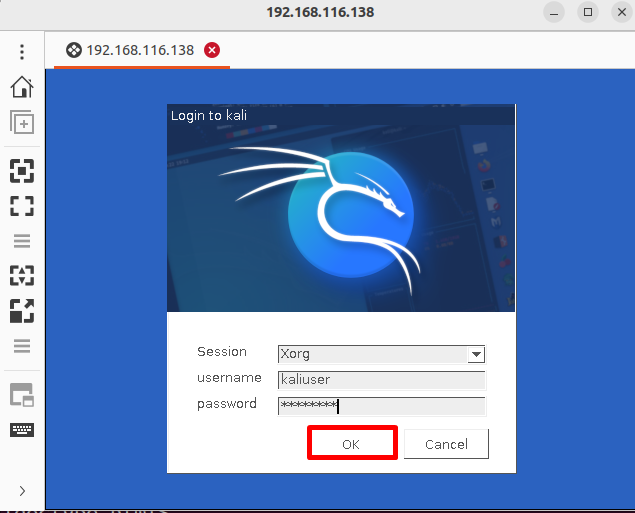
அங்கீகாரத்திற்கு, காளி பயனர் கடவுச்சொல்லை வழங்கவும் மற்றும் '' ஐ அழுத்தவும் அங்கீகரிக்கவும் ' பொத்தானை:
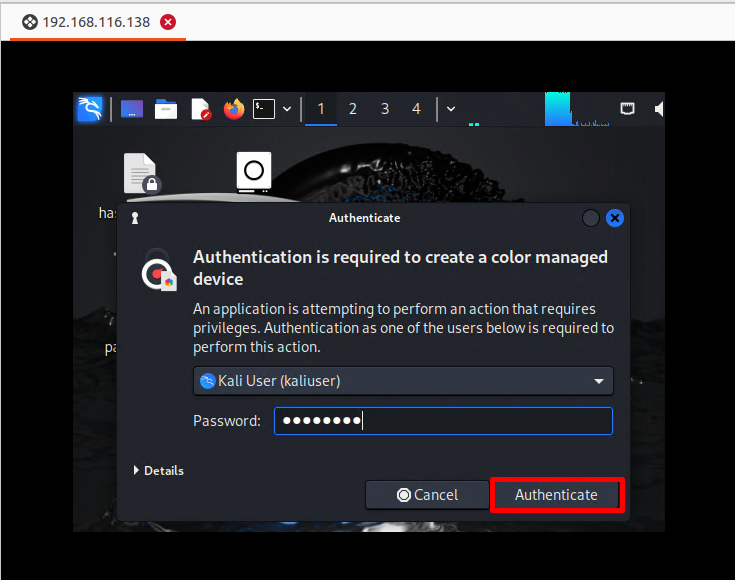
இங்கே, உபுண்டுவிலிருந்து காளி லினக்ஸை தொலைவிலிருந்து அணுகியுள்ளோம்:
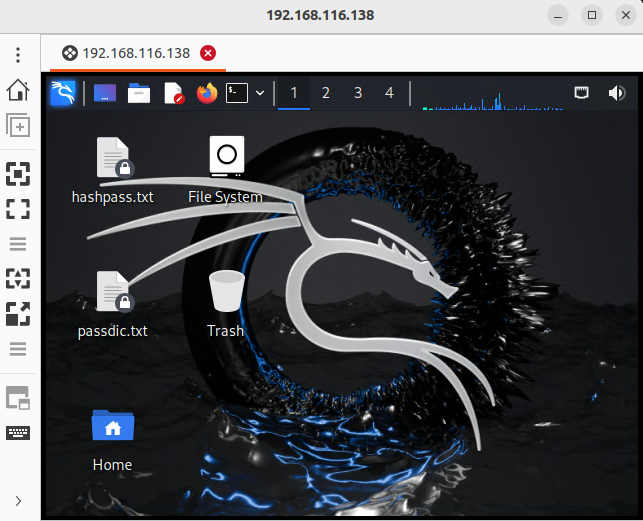
ரிமோட் டெஸ்க்டாப் புரோட்டோகால் பயன்படுத்தி காளி டெஸ்க்டாப்பை அணுகும் முறையை நாங்கள் உள்ளடக்கியுள்ளோம்.
முடிவுரை
எந்த இயங்குதளத்திலிருந்தும் காளி ரிமோட் இயந்திரத்தை அணுக, முதலில் xrdp ஐ நிறுவி அதன் சேவையை காளி லினக்ஸில் தொடங்கவும். பின்னர், 'என்பதை இயக்கவும் 3389 xrdp X சேவையகத்தின் இயல்புநிலை போர்ட். விண்டோஸில் காளி லினக்ஸை அணுக, ரிமோட் இணைப்புக் கருவியைத் துவக்கவும், காளி லினக்ஸின் ஐபி முகவரியைச் சேர்த்து, காளி ரிமோட் டெஸ்க்டாப்பை இணைக்கவும். லினக்ஸில் காளியை அணுக, முதலில் ரெம்மினா கருவியை நிறுவி துவக்கவும். பின்னர், காளியின் ஐபி முகவரியைச் சேர்த்து, காளி ரிமோட் டெஸ்க்டாப்பை அணுகவும். ஆர்டிபியைப் பயன்படுத்தி காளி டெஸ்க்டாப்பை எவ்வாறு அணுகுவது என்பது பற்றி இந்த இடுகை விரிவாகக் கூறப்பட்டுள்ளது.